Приложение Adobe Creative Cloud Desktop отображает сообщение «У вас нет доступа к управлению приложениями»
Чтобы это исправить, сначала выйдите из приложения Creative Cloud Desktop, а затем закройте приложение.
На своем компьютере перейдите к файлу ServiceConfig.xml по следующему адресу:
MacOS: Macintosh HD/Библиотека/Поддержка приложений/Adobe/OOBE/Configs/ServiceConfig.xml
Windows: C:\Program Files (x86)\Common Files\Adobe\OOBE\Configs\ServiceConfig.xml
В других местах вашего компьютера может быть несколько папок OOBE.
Обязательно перейдите к правильному. Это расположение правильной папки библиотеки на Mac, из которой вы сможете перейти, чтобы в конечном итоге добраться до файла ServiceConfig.xml: Вид структуры каталогов Mac, описанной в приведенных выше шагах.
Откройте файл ServiceConfig.xml с помощью TextEdit (Mac) или Блокнота (Windows).
Измените это:
<panel><name>AppsPanel</name><visible>false</visible></panel>
к этому: <panel><name>AppsPanel</name><visible>true</visible></panel>
Сохраните ServiceConfig.xml в исходное расположение.
Если ОС сообщает вам, что у вас нет прав на изменение файла, то скопируйте ServiceConfig.xml на рабочий стол. Откройте и внесите указанные выше изменения. Сохранить на рабочий стол Переименуйте исходный файл ServiceConfig.xml в папке Configs (например, в ServiceConfig-old.xml). Скопируйте и вставьте измененную копию с рабочего стола в папку Configs.
Перезагрузите компьютер. После перезапуска и запуска приложения Creative Cloud Desktop вы больше не должны получать сообщение об ошибке «У вас нет доступа к управлению приложениями».
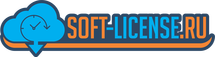


/s2.siteapi.org/9eaab3b6bf2344e/img/1emhi48cll9ckgsoo04s4kog8skg0k)